- Windows에서 iPad 파일을 관리하려면 반드시 전용 파일 관리자가 필요합니다.
- 아래 도구 중 하나를 사용하면 PC에서 iPad로 파일을 전송하고 iPad에서 실행되는 모든 항목을 동기화 할 수 있습니다.
- 다른 소프트웨어 다른 운영 체제를 사용하는 전화기간에 데이터를 전송할 수 있습니다.
- 우리는 또한 100 % 무료 파일 탐색기 및 앱 관리자 앱 iOS 기기.
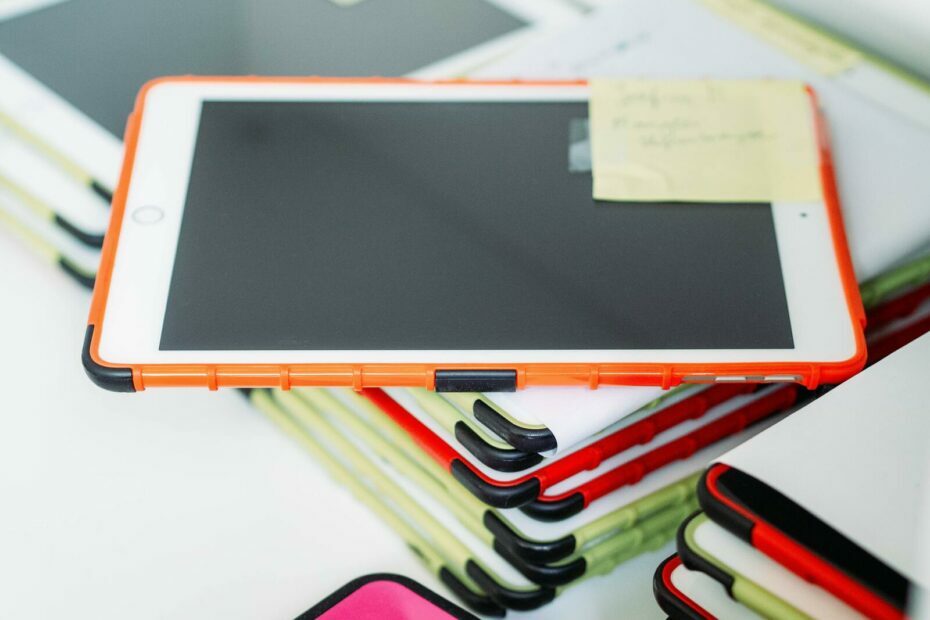
이 소프트웨어는 드라이버를 계속 실행하여 일반적인 컴퓨터 오류 및 하드웨어 오류로부터 안전하게 보호합니다. 간단한 3 단계로 모든 드라이버를 확인하세요.
- DriverFix 다운로드 (확인 된 다운로드 파일).
- 딸깍 하는 소리 스캔 시작 문제가있는 모든 드라이버를 찾습니다.
- 딸깍 하는 소리 드라이버 업데이트 새 버전을 얻고 시스템 오작동을 방지합니다.
- DriverFix가 다운로드되었습니다. 0 이번 달 독자.
iPad 파일 관리자는 사용자가 자신의 컴퓨터에 저장된 파일을보고 열 수있는 특수 도구입니다. 장치, 다른 장치에 복사하고 이메일을 통해 보내는 등의 작업을 수행 할 수 있습니다.
iOS는 훌륭한 모바일 운영 체제이지만 몇 가지 제한 사항이 있습니다. 예를 들어 iOS 사용자는 다음과 같이 쉽게 파일을 관리 할 수 없습니다. Android 또는 Windows 사용자. 이 작업은 Windows에서 iPad 파일을 관리 할 때 훨씬 더 어려워집니다. 이 작업을 위해서는 전용 파일 관리자가 정말로 필요합니다.
iPad 파일 관리자를 사용하여 다음 작업을 수행 할 수 있습니다.
- 파일 및 폴더 잘라 내기 / 복사 / 붙여 넣기
- 파일 및 폴더 생성 또는 삭제
- (일부 앱에서) 실시간으로 파일 편집
- Dropbox / Box.net / iCloud 동기화 생성
- 다양한 유형의 파일 (이미지, pdf, zip 등) 액세스 / 열기
에서 파일 전송 아이 패드 Windows PC 로의 전환은 iTunes의 한계로 인해 상당히 어렵습니다. PC에서 iPad 파일을 더 잘 관리 할 수 있도록 장치를 탈옥하지 않고도 수행 할 수있는 5 가지 앱을 나열 할 것입니다.
최고의 iPad 파일 관리자는 무엇입니까?
| iExplorer | 아이 펀 박스 | iTools | iMobie의 AnyTrans | iMazing | Syncios | IOTransfer 2 PRO | |
|---|---|---|---|---|---|---|---|
| RANK (1 ~ 5) | 4,5 | 4 | 3.5 | 4.5 | 3.5 | 4,5 | 4.0 |
| 무료 / 유료 | 유료 | 비어 있는 | 무료 시험판) | 비어 있는 | 유료 | 비어 있는 | 무료 시험판) |
| 지원 | 예 | 앱 | 예 | N / A | 예 | 예 | 예 |
| 장치를 저장소로 사용 | 예 | 예 | N / A | 예 | 예 | 예 | 예 |
| 선택적 파일 선택 | 예 | 예 | 예 | 예 | 예 | 예 | 예 |
| 메타 데이터 유지 | 예 | 예 | 예 | N / A | N / A | 예 | N / A |
| 모바일 장치 관리 | 예 | 예 | 예 | 예 | 예 | 예 | 예 |
| 보기 전용 모드 | 아니 | 아니 | 아니 | 예 | 아니 | N / A | N / A |
| 연중 무휴 지원 | 아니 | 아니 | 아니 | 아니 | 아니 | N / A | N / A |
| iTunes 필요 | 아니 | 아니 | 아니 | 아니 | 아니 | 아니 | 아니 |
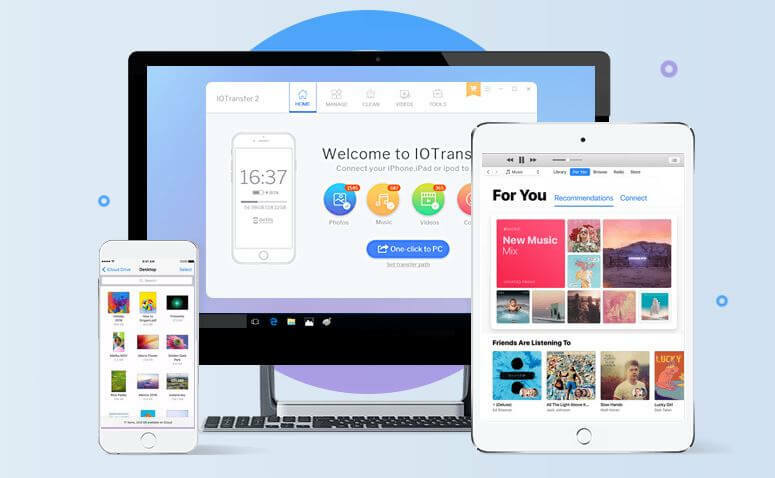
이 도구는 iPad에서 파일을 관리하고 싶은 사람을위한 훌륭한 도구입니다. 아이폰. 그게 뭘 할 수 있지? 우선, 인터페이스를 통해 iOS 장치, 특히 iPad에서 사용할 수있는 모든 형식을 포함하여 모든 파일을 쉽게 관리 할 수 있습니다. 사진, 이미지, 비디오 및 음악을 컬렉션으로 구성 할 수 있지만 더 이상 필요하지 않은 파일을 쉽게 삭제할 수도 있습니다.
또 다른 큰 특징은 파일 PC에서 iPad로 쉽게. 말 그대로 iPad에서 실행할 수있는 모든 것을 동기화 할 수 있습니다. 또한 Facebook, Youtube, Instagram, Vimeo 등과 같은 다양한 플랫폼에서 비디오를 다운로드 할 수있는 비디오 다운로드 기능이 포함되어 있습니다.
마지막이 아닌 또 하나의 중요한 기능은 iPad / iPhone 청소입니다. 당신은 자유롭게 할 수 있습니다 저장 공간 장치의 작업을 최적화합니다. 필요한 매개 변수를 선택하기 만하면됩니다. 무료로 사용 해보고 필요에 맞는지 확인하십시오.

IOTransfer
IOTransfer를 사용하면 파일을 자유롭고 쉽게 전송하고 모든 Apple 장치간에 데이터를 백업 할 수 있습니다.
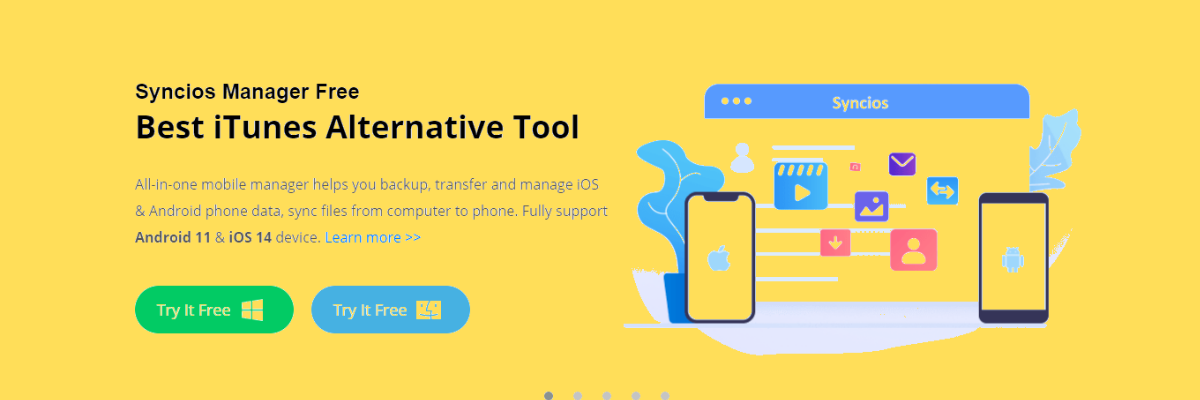
Syncios는 사용자가 iOS 및 기계적 인조 인간 매우 쉽게 장치. 이 소프트웨어를 사용하면 운영 체제가 다른 전화기간에 데이터를 전송할 수 있습니다.
일반적으로 PC에서 개인 모바일 장치로 파일을 전송하는 것은 힘든 일입니다. 그러나 Syncios를 사용하면 모든 음악, 사진, 앱, 동영상, 및 파일을 몇 번의 클릭만으로 단순화 된 방식으로 장치간에 전송합니다.
데이터 전송 외에도 프로그램은 전화 라이브러리를 동기화하고 모든 데이터를 백업하여 안전하게 유지할 수 있습니다. 따라서 손상되거나 삭제 된 데이터를 복구 할 수 있습니다.

Syncios
Android와 iOS간에 콘텐츠를 전송하고 iTunes, iCloud, iTunes 라이브러리에서 PC로 데이터를 전송하는 간단하면서도 효과적인 솔루션입니다.

Anytrans는 기기를 탈옥하지 않고 iPhone, iPad 및 iPod touch 파일 시스템에 액세스, 탐색 및 관리 할 수 있도록 개발 된 무료 iPhone Explorer 소프트웨어입니다.
이것은 100 % 무료 파일 탐색기 및 앱 관리자 앱입니다. iOS 기기. 이 도구는 기기에서 파일을 관리 할 수있는 무료 iOS 파일 관리자 앱을 제공합니다. PC에서 iPad로 또는 그 반대로 문서와 파일을 전송할 수 있습니다.
이 도구를 사용하면 iPad의 고급 사용자 정의를 사용할 수도 있습니다. 예를 들어 앱의 텍스트, 아이콘, 소리 등을 변경할 수 있습니다.
Anytrans는 iPhone, iPad 및 iPod touch 파일 시스템을 완벽하게 제어 할 수있는 가장 안전하고 안전한 무료 iOS 파일 검색 소프트웨어 중 하나입니다. 직관적 인 파일 탐색기를 가져옴으로써 상호 작용, 이제 완전히 개발 된이 iPhone 백업 추출기는 iOS 파일 시스템에 즉시 액세스하고 조작하는 데 도움이됩니다.
Anytrans는 인상적인 시설 iTunes 및 기타 유사한 iPhone 탐색기. iPhone에서 새 iPad로 음악을 업로드하거나 음악 및 재생 목록으로 iTunes 보관함을 재구성하는 데 적합합니다.
쉬운 앱 데이터, 게임 저장 및 개인 설정을 새로운 iPhone 7, iPhone 7 Plus 또는 iPad Pro로 내보낼 수 있습니다. 아래 평가판을 다운로드하여 새롭고 흥미로운 AnyTrans 기능을 모두 무료로 사용해보십시오.

AnyTrans
AnyTrans는 iPad, iPhone, iTunes, iPod 및 iCloud 콘텐츠를위한 올인원 관리자로 iOS 데이터를 쉽게 전송, 관리 및 백업 할 수 있습니다.
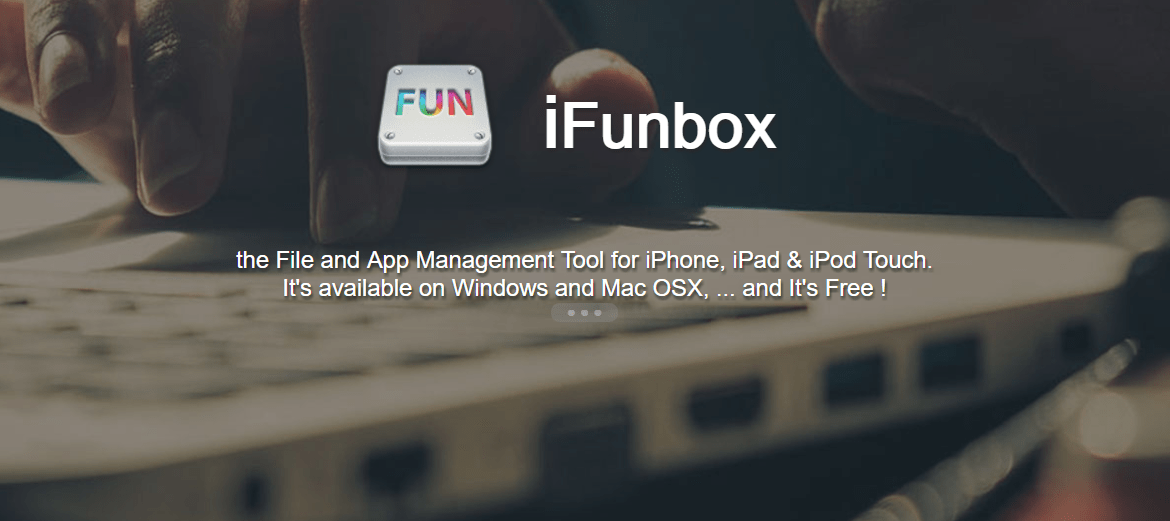
iFunBox는 iOS 장치를위한 훌륭한 파일 관리자입니다. iFunBox는 iExplorer의 대안으로 정의 될 수 있지만 앱 관리를 포함한 몇 가지 추가 기능이 있습니다. 이를 사용하여 iPad에서 앱을 설치하거나 제거 할 수 있습니다.
이 소프트웨어를 사용하면 PC에서 장치로 .ipa 파일의 앱을 설치할 수도 있습니다. 앱이 설치되어 있기 때문에 설치 과정은 안전합니다. 보안 샌드 박스.
앱을 일괄 설치하고 장치 앱과 게임을 매우 빠르게 관리 할 수도 있습니다. iFunbox는 장비 앱, 사진, 음악, 비디오, 휴대폰 벨소리, 음성 메모 등을 쉽게 관리 할 수 있습니다.
iOS 앱은 사용자 계정, 채팅 기록, 저장된 게임, 인앱 구매 등. iFunBox는 사용 추적, 채팅 게임, 채팅 백업 메시지 등을 정리하기 위해이 데이터를 조작하는 쉬운 방법을 제공합니다.
⇒iFunBox 확인
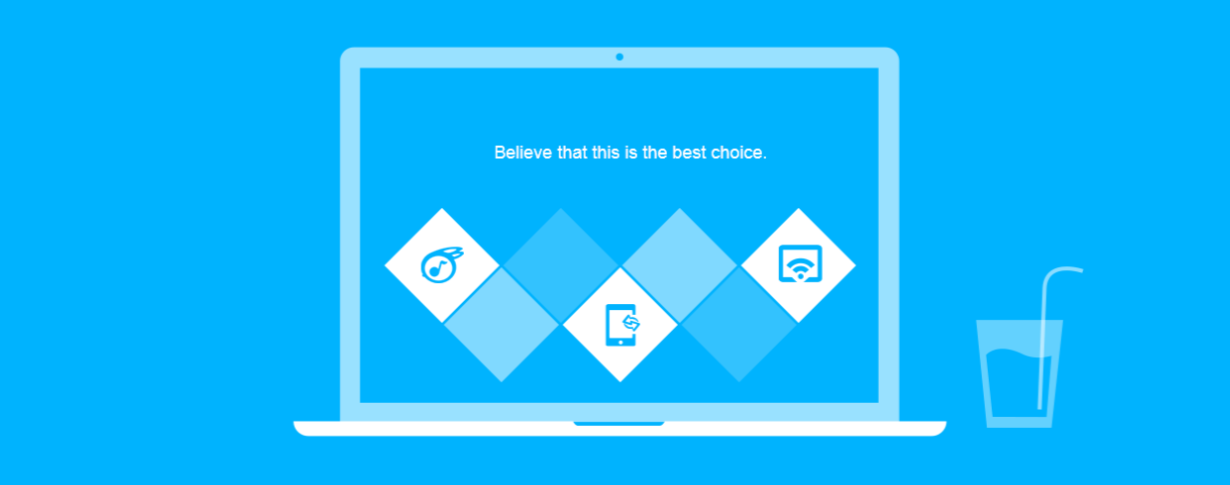
iTools를 사용하면 iPhone 및 iPad 앱의 백업을 생성하고 복원하거나 제거 할 수도 있습니다. 이 도구를 사용하면 음악 동기화, 연락처 및 메시지 데이터를 PC에서 바로 사용할 수 있습니다. 장치에서 Apps 파일 및 폴더를 탐색 할 수도 있습니다.
iTools를 사용하면 iBook을 구성 할 수도 있습니다. 미디어, 사진 설정 및 오프라인 백업을 만들 수도 있습니다.
iTools를 사용하여 iPhone / iPad에 ipa 파일을 직접 설치하고 HomeScreen 모양을 디자인 할 수도 있습니다.
이 소프트웨어는 또한 내장 PXL to IPA 변환기와 함께 번들로 제공되므로 ipa 앱 형식이 가장 안전한 형식이므로 pxl 앱을 ipa 앱으로 변환 할 수 있습니다.
⇒ iTools 확인
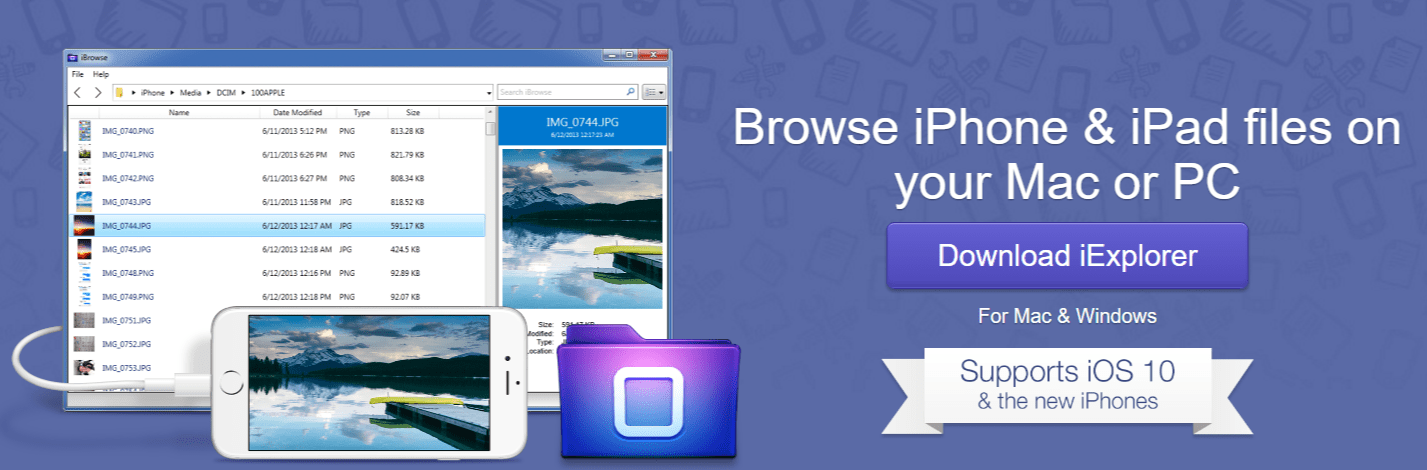
iExplorer는 모든 iPad 파일을 탐색하고 앱 데이터 파일을 탐색하는 데 사용할 수있는 훌륭한 소프트웨어입니다.
파일을 PC로 내보내려면 다음 단계를 따르십시오.
- 내보낼 폴더 또는 파일로 이동합니다.
- 마우스 오른쪽 버튼을 클릭하고 팝업 창에서 내보내기 옵션과 대상 폴더를 선택합니다.
- OK 버튼을 누르면 완료됩니다. 이제 파일이 PC로 내보내집니다.
요구 사항은 다음과 같습니다.
- iOS 기기 (iPad / iPhone / iPod)
- 시스템에 설치된 iTunes 10 이상
- Windows XP /Vista/7/8/8.1/10
도구를 다운로드하려면 iBrowse 앱 페이지, iExplorer를 다운로드하십시오. 다운로드가 완료되면 iBrowse .dmg 파일을 실행합니다. 그것을 연 후 아이콘을 응용 프로그램 폴더로 끌어 설치합니다.
⇒ iExplorer 확인
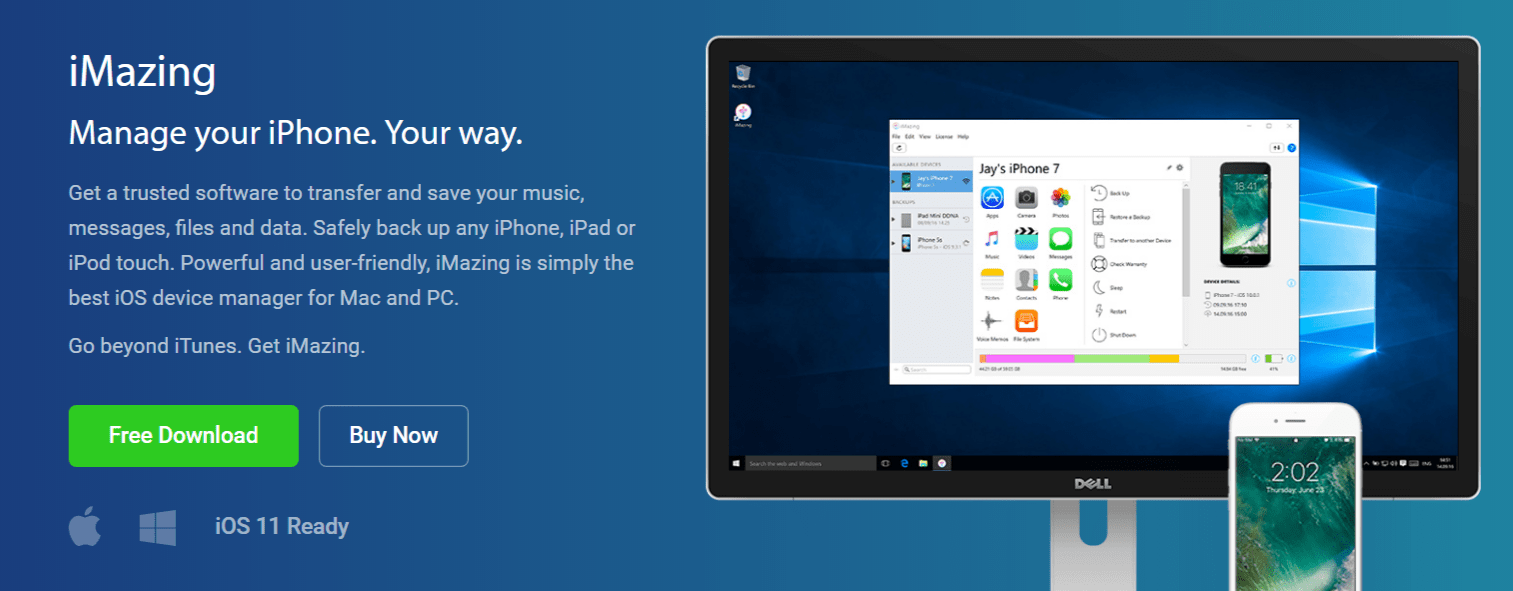
iMazing은 음악, 파일, 메시지 및 데이터를 전송하고 저장하는 신뢰할 수있는 도구입니다. iPhone, iPod touch 및 iPad를 안전하게 백업하는 데 사용할 수 있습니다. 이 도구는 PC 용 최고의 iOS 장치 관리자 중 하나입니다.
이제 데이터를 새 iPhone으로 빠르게 전송할 수 있습니다. iCloud 또는 iTunes, 모든 것을 복사하거나 전송할 올바른 콘텐츠를 선택할 수 있습니다.
이제 iPhone, iPad, iPod및 PC. 더 이상 iTunes 동기화가 필요하지 않습니다.
iCloud 또는 iTunes없이 사진과 비디오를 내보낼 수도 있습니다. Mac 또는 PC에 좋아하는 순간을 저장하세요.
iTunes와 달리 iCloud,이 도구는 iPhone 및 iPad 백업을 덮어 쓰지 않습니다. 유료 클라우드 스토리지가 필요하지 않습니다. iMazing은 안정적이고 혁신적이며 자동 백업 및 아카이브 솔루션을 무료로 제공하는 시장에서 유일한 소프트웨어 일 수 있습니다.
이제 제어권을 유지하고 소중한 정보를 잃어 버리지 마십시오. 백업 할 때마다 iMazing은 Apple 기기의 새로운 사진을 생성합니다. iPhone 및 iPad 아카이브는 이제부터 안전한 암호화를 얻을 수 있습니다. 또한 최소 디스크 사용에 최적화되어 있습니다. 이 도구는 매우 안전하고 효율적입니다.
일정을 잡을 수 있습니다. 백업 매일 저녁 또는 매주 오후 6시 이후; 그것은 당신에게 달려 있습니다. 어떤 이유로 든 다음 백업이 만료 된 경우 iMazing에서 알려 드릴 수 있습니다. 이렇게하면 항상 백업보다 앞서 나갈 수 있습니다.
⇒iMazing 확인
iOS 기기 관리를 위해 iTunes 대신 사용할 수있는 옵션에는 여러 가지가 있습니다. 우리가 제공 한 다섯 가지 대안은 확실히 즐길 수있는 많은 유용한 기능을 제공합니다. 모두 확인하고 필요에 가장 적합한 도구를 선택하십시오.
아래 댓글 섹션에 주제에 대한 피드백을 주저하지 마십시오.
자주 묻는 질문
예, 다양한 구별 가능한 파일 관리자 iPad 용.
iPad 충전을 중단 할 수있는 방법이 많이 있습니다. 우리 목록 그러한 문제에 전념합니다.
파일 관리자를 쉽게 찾는 가장 좋은 방법은 하나 다운로드 필요에 맞게 바탕 화면에 바로 가기를 만드세요.
![IPad Mini에서 Skype를 작동시키는 방법 [ULTIMATE GUIDE]](/f/3104b27b4b81a94b2c2d58db46fff8a3.jpg?width=300&height=460)

